Bem-vindo ao artigo Não há sinal DVI no monitor – Soluções e dicas para corrigir erro de ausência de entrada. Aqui você encontrará diversas soluções e dicas para resolver o problema de falta de sinal DVI no seu monitor. Descubra como solucionar esse erro e aproveitar ao máximo a qualidade de imagem do seu dispositivo.
July 2024: Melhore o desempenho do seu computador e elimine erros com este software de otimização avançada. Baixe-o neste link
- Clique aqui para baixar e instalar o software de otimização.
- Realize uma varredura completa do sistema.
- Permita que o software corrija e repare automaticamente o seu sistema.
Verifique a conexão do cabo de vídeo
Verifique se o cabo de vídeo DVI está conectado corretamente ao seu monitor e à sua placa de vídeo. Certifique-se de que o cabo não esteja danificado e esteja corretamente encaixado em ambas as extremidades.
Verifique se a fonte de alimentação do monitor está conectada e ligada.
Se estiver usando um adaptador ou cabo conversor, certifique-se de que esteja funcionando corretamente.
Se estiver usando uma conexão VGA, verifique se o conector VGA está corretamente encaixado tanto no monitor quanto no computador.
Se você estiver usando um computador com várias opções de conexão, como DVI-D, HDMI ou DisplayPort, tente alternar a conexão para ver se o sinal é detectado.
Se você ainda estiver enfrentando problemas de sinal, tente reiniciar o seu computador ou verificar as configurações do seu sistema operacional para garantir que a saída de vídeo esteja corretamente configurada.
Se todas as soluções acima falharem, pode ser necessário entrar em contato com o suporte técnico do fabricante do monitor ou verificar a garantia para obter assistência adicional.
Verifique o dispositivo de entrada
Verifique a conexão: Certifique-se de que a conexão entre o cabo DVI e o conector DVI-D esteja correta. Se necessário, desconecte e reconecte o cabo para garantir uma conexão adequada.
Verifique as configurações do seu PC: Verifique se a saída de vídeo do seu PC está configurada corretamente. Verifique também se a resolução de tela está definida corretamente para o seu monitor.
Verifique a mensagem de erro: Se você está recebendo uma mensagem de erro específica, faça uma pesquisa online para encontrar soluções específicas para essa mensagem de erro.
Tente outras opções de conexão: Se possível, tente usar um cabo HDMI ou DisplayPort em vez do cabo DVI para ver se o problema persiste.
Se as soluções acima não resolverem o problema, pode haver um problema com o cabo, o monitor ou a placa de vídeo. Nesse caso, entre em contato com o suporte técnico ou a loja onde adquiriu o equipamento para obter assistência ou verificar a garantia.
Elimine Seus Erros de PC Agora!
Corrija rapidamente os erros do sistema em 3 passos simples:
- Baixe e Instale o Fortect clicando no botão abaixo.
- Instale o programa seguindo as instruções na tela.
- Execute o Fortect para verificar e corrigir seus erros de sistema.
Verifique a conexão da placa de vídeo
Verifique a conexão da placa de vídeo. Certifique-se de que o cabo DVI esteja corretamente conectado ao monitor e à placa de vídeo. Verifique se o cabo está em boas condições e substitua-o, se necessário. Reinicie o computador e verifique se há sinal no monitor. Verifique se a placa de vídeo está funcionando corretamente e atualize os drivers, se necessário.
Verifique as configurações de exibição no sistema operacional e certifique-se de que o monitor esteja configurado corretamente. Teste o monitor em outro computador para verificar se o problema é com o monitor ou com a placa de vídeo. Se todas as soluções falharem, entre em contato com o suporte técnico ou leve o monitor à assistência técnica para avaliação.
Teste com outro cabo
- Tente substituir o cabo de conexão DVI por outro cabo
- Verifique se o novo cabo está corretamente conectado tanto ao computador quanto ao monitor
- Certifique-se de que o cabo de alimentação do monitor esteja também corretamente conectado
- Reinicie o computador e o monitor para verificar se o sinal DVI é restaurado

- Verifique as configurações de vídeo do computador para garantir que o monitor esteja selecionado como a saída de vídeo principal
- Se possível, teste o monitor em outro computador para descartar problemas com a placa de vídeo
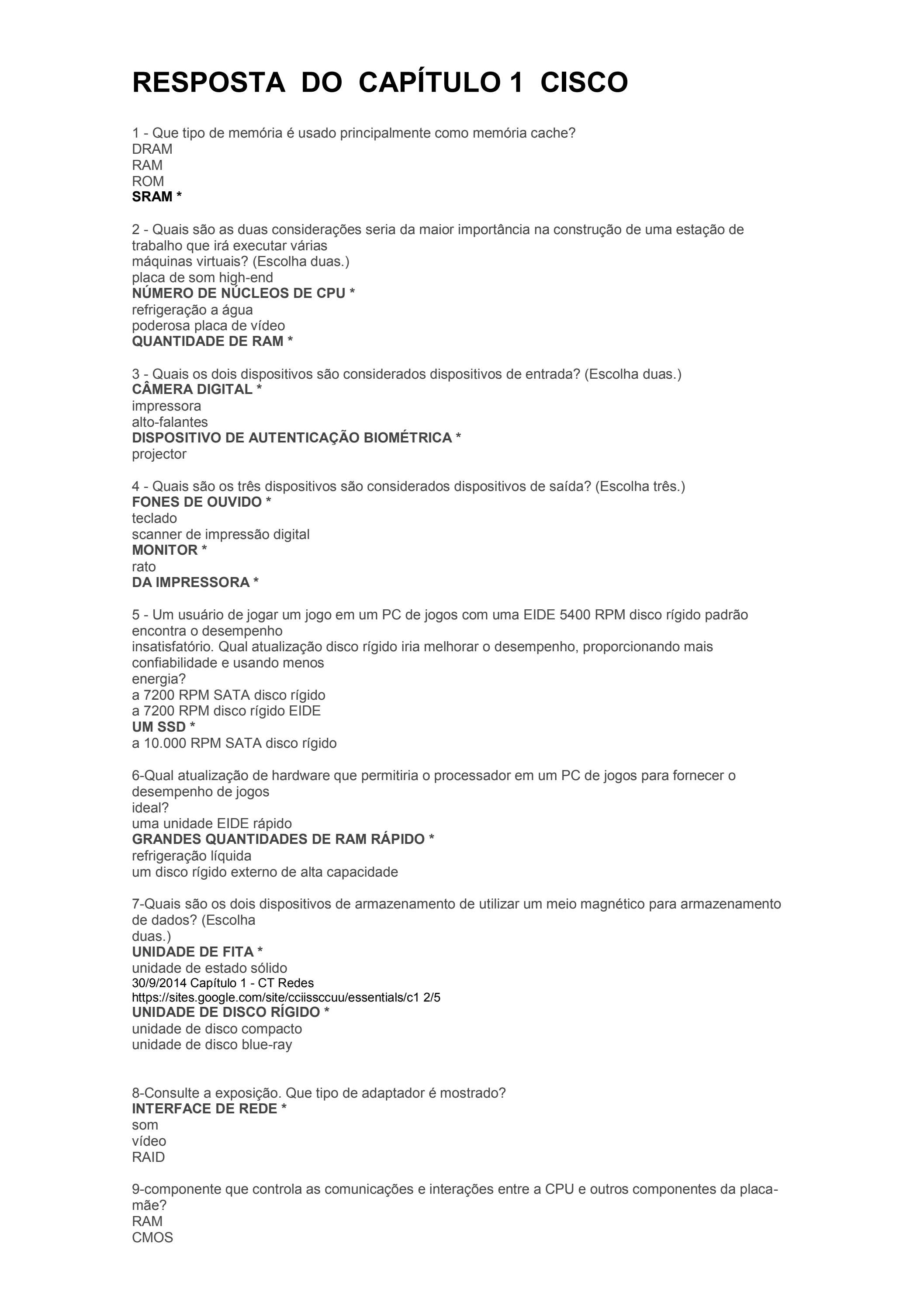
- Atualize os drivers da placa de vídeo para a versão mais recente
- Verifique se há atualizações de firmware disponíveis para o monitor
- Entre em contato com o suporte técnico do fabricante do monitor para obter assistência adicional
Atualize a placa de vídeo
Verifique a conexão – Certifique-se de que o cabo DVI esteja corretamente conectado tanto no computador quanto no monitor. Certifique-se também de que o cabo esteja em boas condições, sem danos visíveis.
Tente uma conexão alternativa – Se possível, tente conectar o monitor a uma saída diferente, como HDMI ou VGA, para verificar se o problema está na conexão DVI específica.
Verifique as configurações do monitor – Acesse as configurações do monitor e verifique se a entrada DVI está selecionada como a fonte de entrada correta.
Tente reiniciar o computador – Em alguns casos, reiniciar o computador pode resolver problemas de sinal. Desligue o computador, aguarde alguns segundos e ligue-o novamente.
Verifique a placa de vídeo – Se todas as soluções acima não funcionarem, pode ser necessário verificar se a placa de vídeo está funcionando corretamente. Verifique se a placa está corretamente encaixada no slot e se todos os cabos de alimentação estão conectados.
Se o problema persistir, pode ser necessário procurar assistência técnica ou entrar em contato com o suporte do fabricante para obter mais ajuda.
Verifique o cabo de alimentação e a conexão de energia
| Verifique o cabo de alimentação e a conexão de energia |
|---|
| Não há sinal DVI no monitor – Soluções e dicas para corrigir erro de ausência de entrada |
Resolva seus problemas de PC de maneira rápida e segura. Baixe o Fortect agora e comece a corrigir seus erros imediatamente.
